Оновлення Apache Tomcat за допомогою універсального інсталятора (Windows)
Apache Tomcat – обов’язковий компонент, необхідний для роботи веб-консолі ESET PROTECT. Використовуйте цей спосіб, щоб оновити Apache Tomcat з використанням останньої версії автономного інсталятора ESET PROTECT 10.1. Рекомендуємо використовувати цей варіант оновлення, якщо наявну інсталяцію Apache Tomcat виконано за допомогою універсального інсталятора. Крім цього, ви можете оновити Apache Tomcat вручну.
Перед оновленням
Створіть резервні копії цих файлів:
C:\Program Files\Apache Software Foundation\[ Tomcat папка ]\.keystore
C:\Program Files\Apache Software Foundation\[ Tomcat папка ]\conf\server.xml
C:\Program Files\Apache Software Foundation\[ Tomcat папка ]\webapps\era\WEB-INF\classes\sk\eset\era\g2webconsole\server\modules\config\EraWebServerConfig.properties
Якщо ви використовуєте налаштовуваний сертифікат SSL, що зберігається в папці Tomcat, створіть його резервну копію теж.
Обмеження для оновлення Apache Tomcat і веб-консолі •Якщо інстальовано налаштовувану версію Apache Tomcat (ручна інсталяція служби Tomcat), то подальше оновлення ESET PROTECT Web Console за допомогою універсального інсталятора або завдання «Оновлення компонентів» не підтримується. •Під час оновлення Apache Tomcat буде видалено папку era, розташовану в каталозі C:\Program Files\Apache Software Foundation\[ Tomcat папка ]\webapps\. Якщо ви зберігаєте додаткові дані в папці era, перед оновленням створіть їх резервну копію. •Якщо C:\Program Files\Apache Software Foundation\[ Tomcat папка ]\каталог webapps\ містить додаткові дані (крім даних у папках era і ROOT), оновиться лише веб-консоль, а Apache Tomcat – ні. •Після оновлення Web Console і Apache Tomcat файли автономної довідки видаляються. Якщо ви використовували автономну довідку з ESMC або ESET PROTECT старішої версії, після оновлення створіть її заново для ESET PROTECT 10.1. Це необхідно для того, що ви мали найновішу автономну довідку, яка відповідає вашій версії ESET PROTECT. |
Процедури оновлення
1.Завантажте універсальний інсталятор ESET PROTECT з веб-сайту ESET і розархівуйте завантажений файл.
2.Щоб інсталювати останню версію Apache Tomcat за умови, коли універсальний інсталятор містить старішу версію Apache Tomcat (цей крок не є обов’язковим; перейдіть до кроку 4, якщо вам не потрібна остання версія Apache Tomcat):
a.Відкрийте папку x64 і перейдіть у папку installers.
b.Видаліть файл apache-tomcat-9.0.x-windows-x64.zip, розташований у папці installers.
c.Завантажте ZIP-пакет 64-розрядної версії Apache Tomcat 9 для Windows.
d.Перемістить завантажений ZIP-пакет у папку installers.
3.Щоб запустити універсальний інсталятор, двічі клацніть файл Setup.exe й натисніть клавішу Далі на екрані привітання.
4.Виберіть Оновити всі компоненти й натисніть Далі.
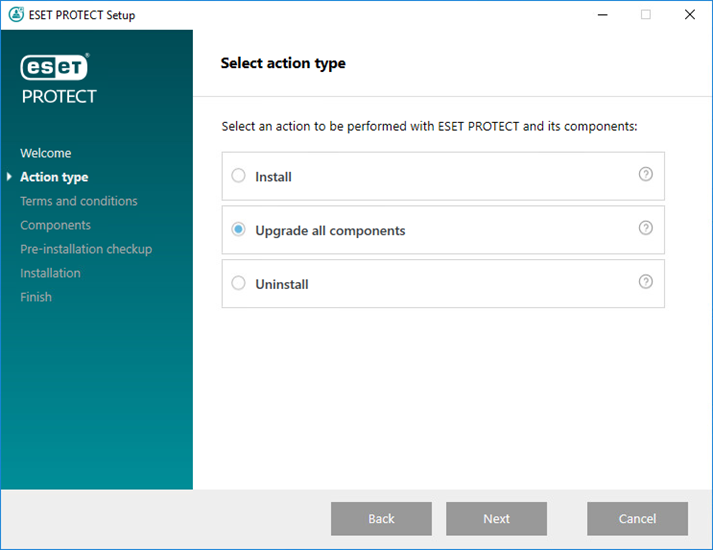
5.Прийміть умови Ліцензійної угоди з кінцевим користувачем і натисніть Далі.
6.Універсальний інсталятор автоматично виявить, чи доступне оновлення: біля компонентів ESET PROTECT, які можна оновити, стоятиме прапорець. Натисніть кнопку Далі.
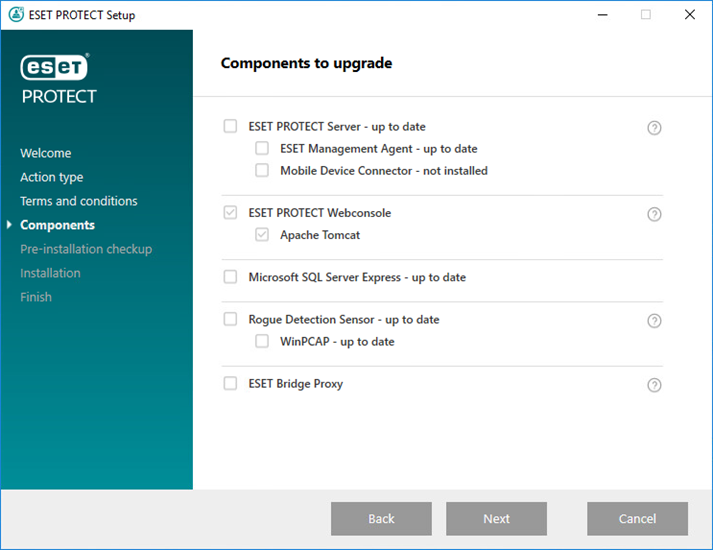
7.Виберіть інсталяцію Java на комп’ютері. Apache Tomcat потребує 64-розрядної версії Java/OpenJDK. Якщо в системі інстальовано кілька версій Java, рекомендуємо видалити старіші версії Java і залишити лише найновішу підтримувану версію Java.
Із січня 2019 року загальнодоступні оновлення Oracle JAVA SE 8 для бізнесу, комерційного або промислового використання будуть доступні лише за наявності комерційної ліцензії. Якщо ви не придбали підписку на JAVA SE, можна перейти на безкоштовну альтернативу. Див. підтримувані версії JDK. |
8.Натисніть Оновити, щоб виконати оновлення, а потім – Готово.
9. Якщо веб-консоль і сервер ESET PROTECT інстальовано на різних комп’ютерах, виконайте дії нижче.
a. Зупиніть роботу служби Apache Tomcat. Для цього перейдіть у меню Пуск > Служби > правою клавішею миші натисніть службу Apache Tomcat і виберіть Зупинити.
b.Відновіть файл EraWebServerConfig.properties (з кроку 1) в оригінальному розташуванні.
c. Запустіть службу Apache Tomcat. Для цього перейдіть у меню Пуск > Служби > правою клавішею миші натисніть службу Apache Tomcat і виберіть Запустити.
10. Підключіться до веб-консолі ESET PROTECT і переконайтеся, що вона завантажується належним чином.
Див. також тему Конфігурація Web Console для корпоративних рішень або систем із низькою продуктивністю роботи. |
Виправлення неполадок
Якщо не вдалося оновити Apache Tomcat, видаліть Apache Tomcat, а потім знову інсталюйте його й застосуйте конфігурацію, наведену в кроці 1.